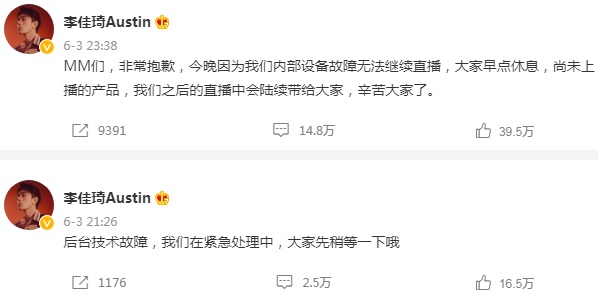迅雷11如何修改云盘下载目录?迅雷11修改云盘下载目录的方法
说起迅雷11相信在座的用户们都不陌生,不过你们知道迅雷11如何修改云盘下载目录?下面这篇教程就为大伙带来了迅雷11修改云盘下载目录的方法,让我们一起去下文中看看吧。
迅雷11如何修改云盘下载目录?迅雷11修改云盘下载目录的方法
打开迅雷11。
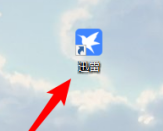
点【主菜单】。
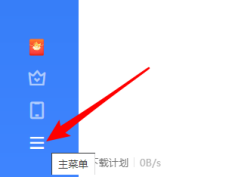
点【设置中心】。
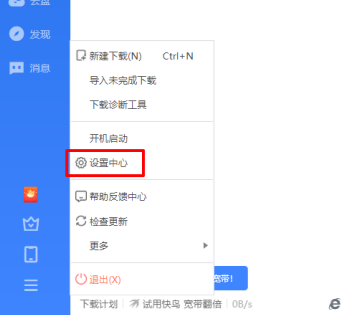
点【云盘设置】。
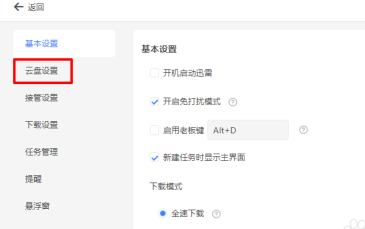
找到【云盘下载目录】,点右侧按钮。
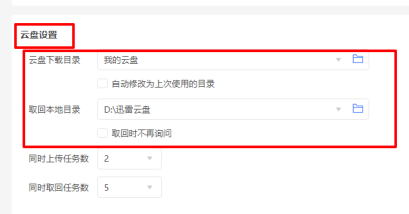
根据需要设置云盘下载目录,用户可以自行建立文件夹以方便集中管理云盘下载数据。
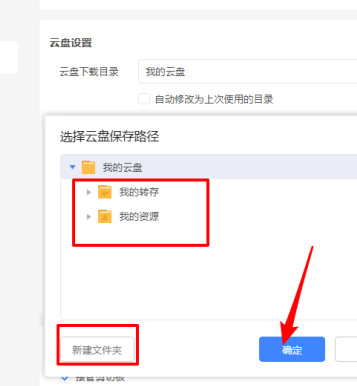
以上就是小编带来的迅雷11修改云盘下载目录的方法,更多相关资讯教程,请关注笑话控。